如果您的数据源不包含您正在查找的字段,则可以创建一个 Tableau 计算字段。本文将通过一个示例向您展示如何使用“分析”菜单和“度量”部分创建计算字段。
在此计算字段演示中,我们将使用我们在上一篇文章中创建的数据源。因此,请访问“ Tableau 报告中的数据标签”一文,以了解Tableau数据源。
如何在 Tableau 中创建计算字段?
您可以通过多种方式创建计算字段。第一种方法是:请导航至“分析”选项卡,然后选择“创建计算字段…”选项。单击“创建”选项后,将打开一个新窗口来编写计算。
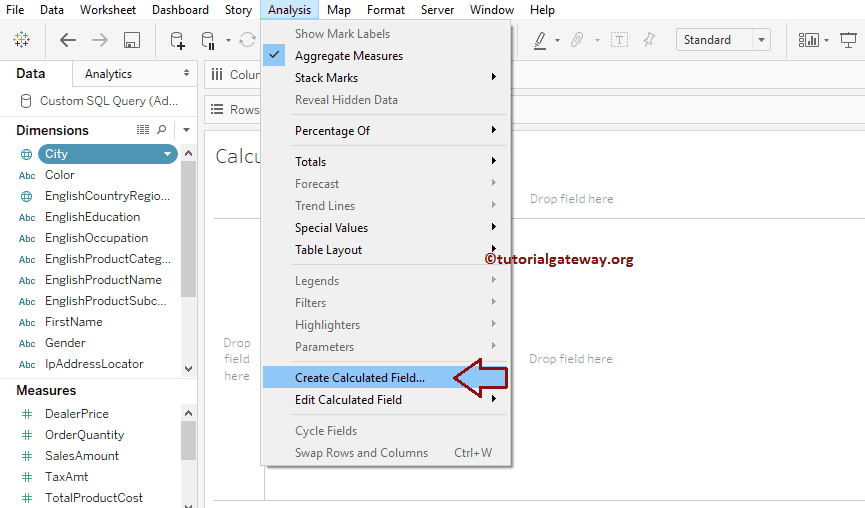
创建 Tableau 计算字段的第二种方法是单击“销售额”度量(根据您的需求进行更改)旁边的向下箭头。或者右键单击它以打开上下文菜单。请从可用选项列表中选择“创建”选项,然后选择“计算字段…”选项,如下图所示。
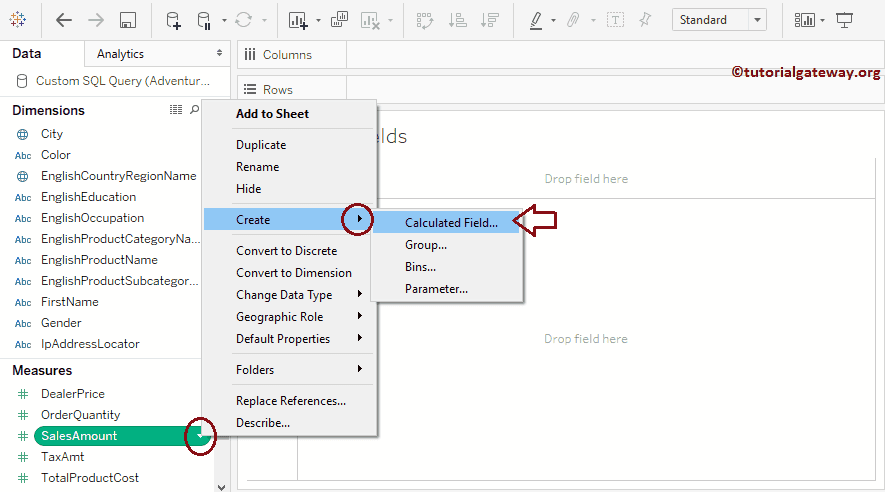
单击该选项后,将打开一个新窗口来编写计算。使用此计算编辑器编写函数。
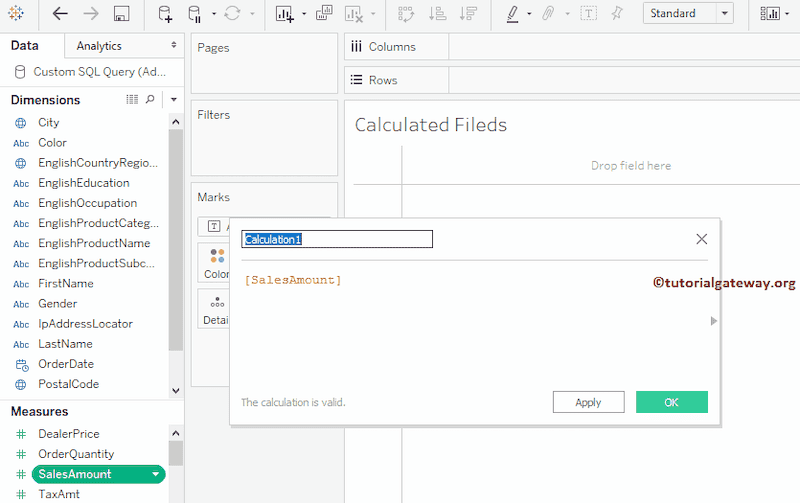
如果您知道计算字段公式,可以直接在该度量或其他任何度量上进行编写。否则,请单击侧面的箭头列出所有可用的函数。
如果您知道函数名称,请在搜索框中搜索该项。如果您不知道,请单击向下箭头,选择函数类型,然后查看定义。在此 Tableau 字段示例中,我们将计算运行总计,因此我们使用了 RUNNING_SUM 函数。在这里,您可以看到一个示例来理解函数的语法。
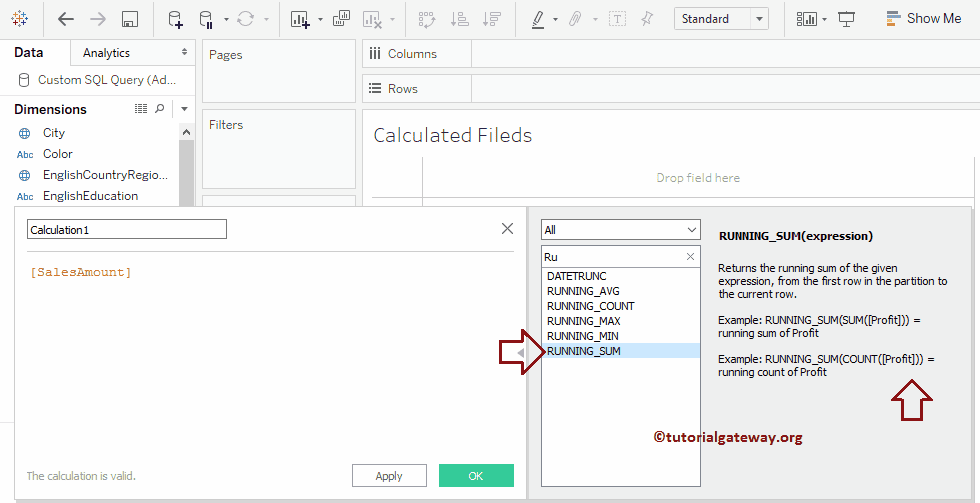
双击它将自动将函数添加到计算区域。从下面的屏幕截图可以看到,我们将名称更改为“销售额运行总计”。
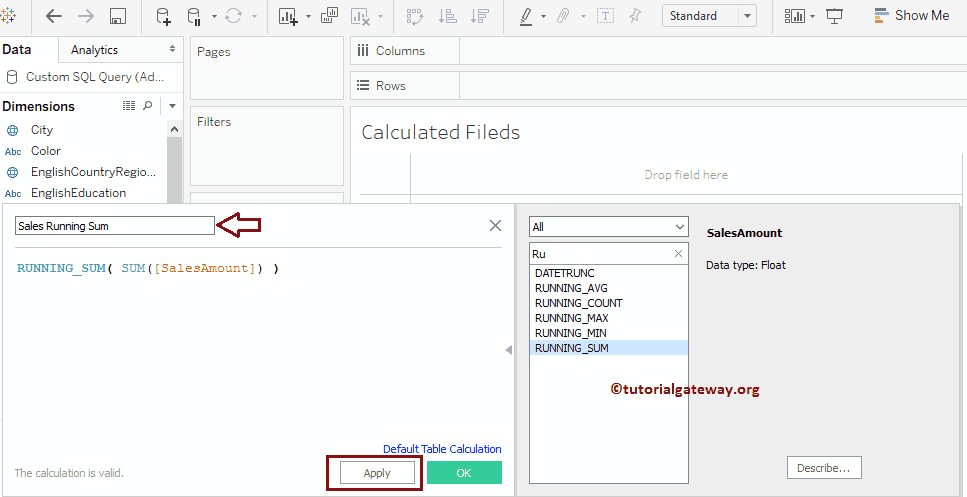
现在,您可以在度量下看到我们新创建的计算字段。我们创建了一个表格报告来显示我们新创建的计算字段的结果。正如您所看到的,最后一列显示了运行总计。
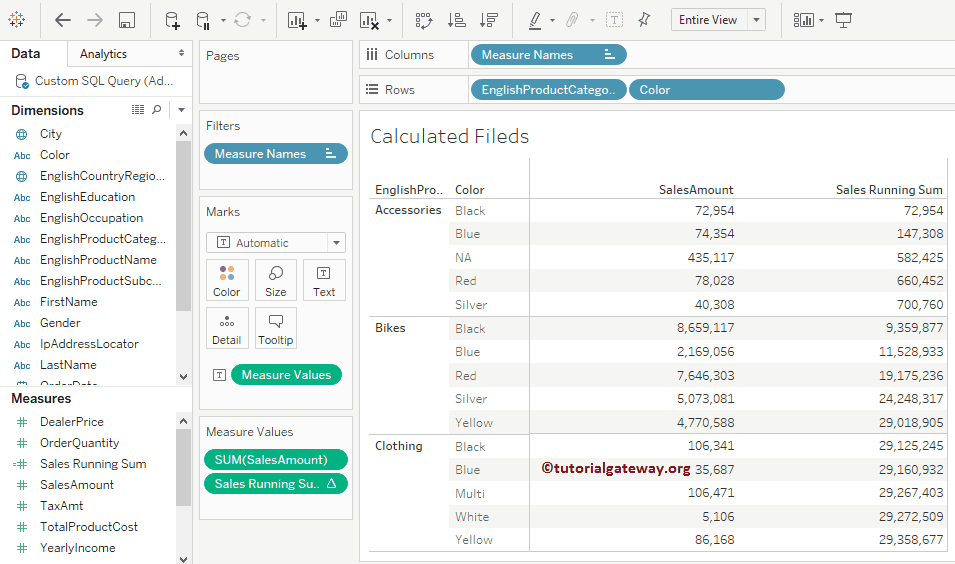
如何在 Tableau 中编辑计算字段?
要更改现有的表计算,请单击表计算旁边的向下箭头,然后选择“编辑..”选项。
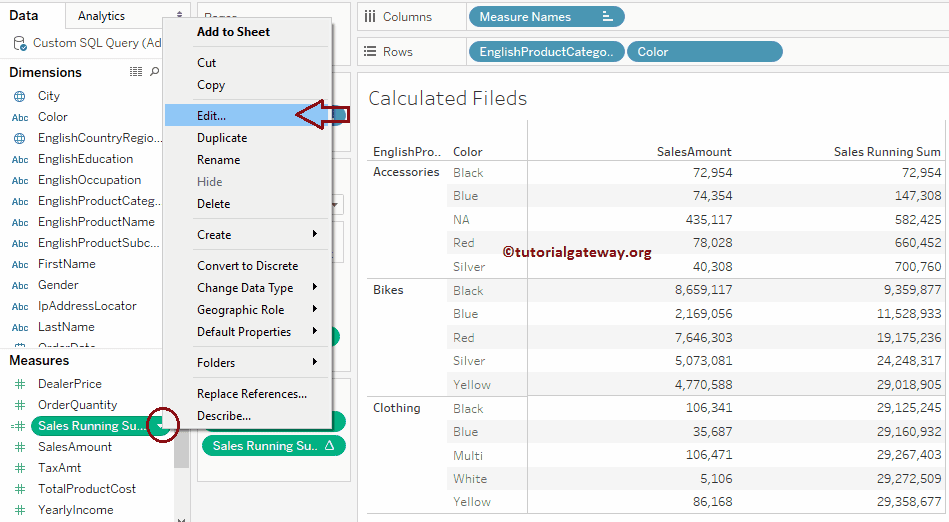
单击“编辑..”选项后,将打开以下窗口来编辑现有的计算或函数。
让我们将计算字段函数名称从 RUNNING_SUM 更改为 RUNNING_AVG。或者在计算编辑器中编写自定义函数,然后单击“确定”。

现在,您可以看到我们报告中的最后一列显示了运行平均值计算。
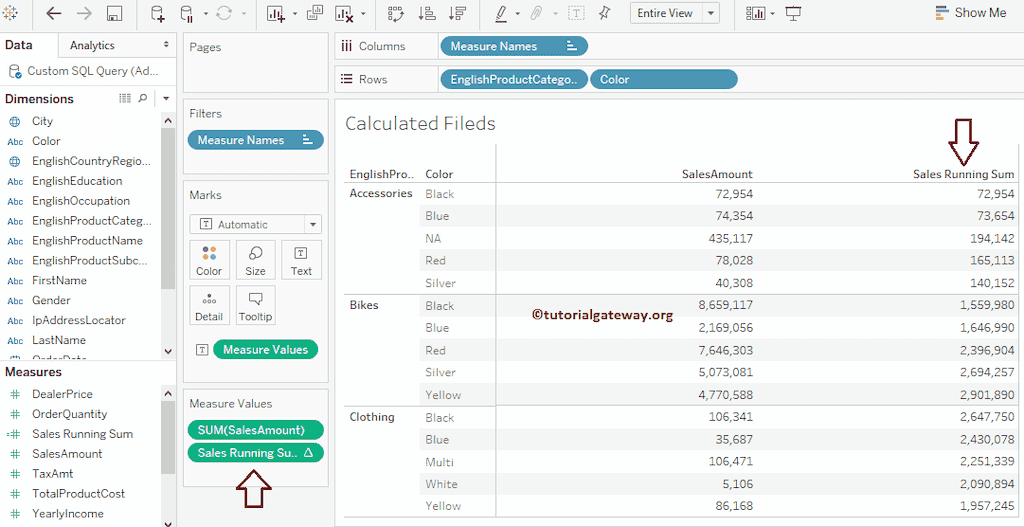
评论已关闭。